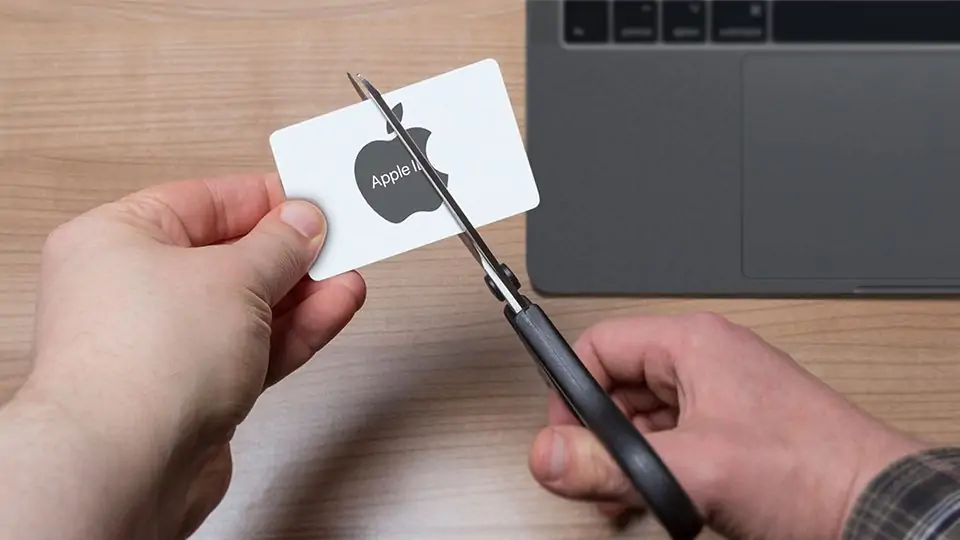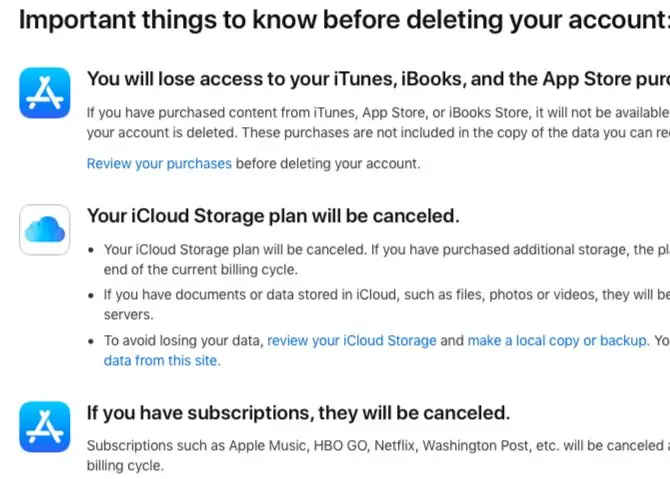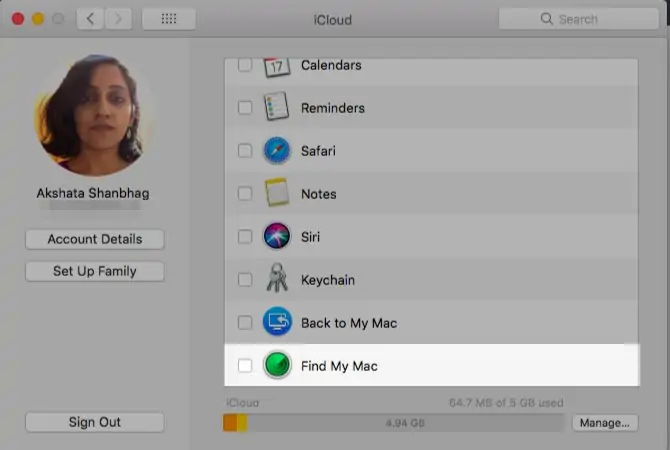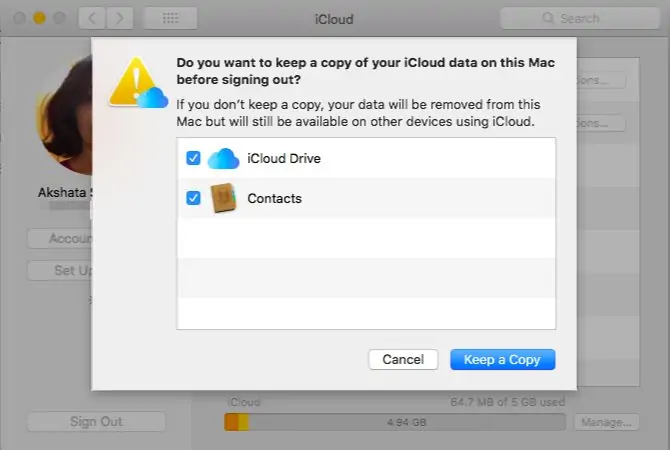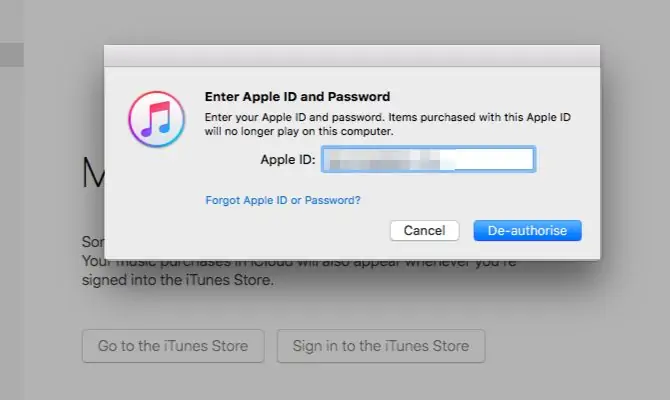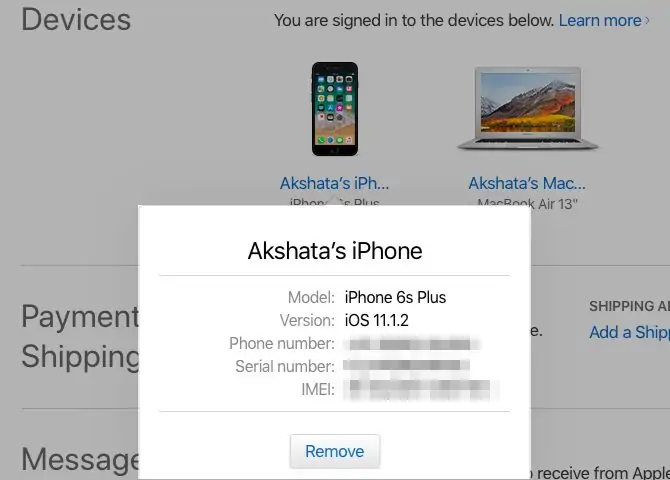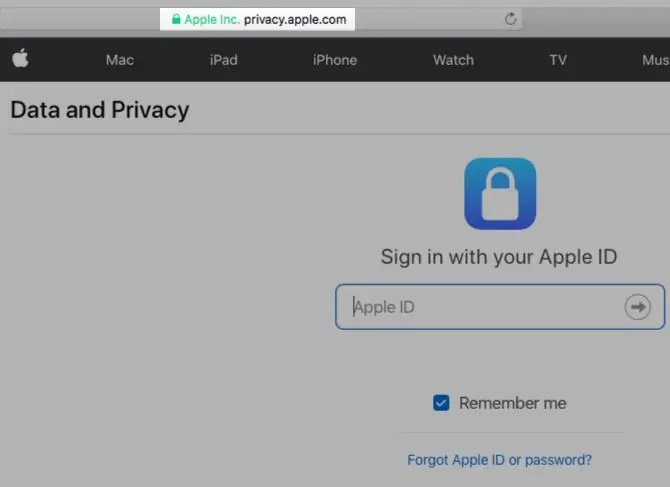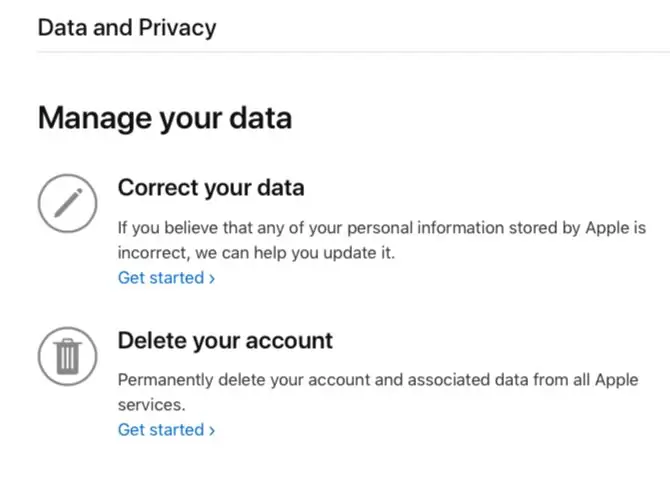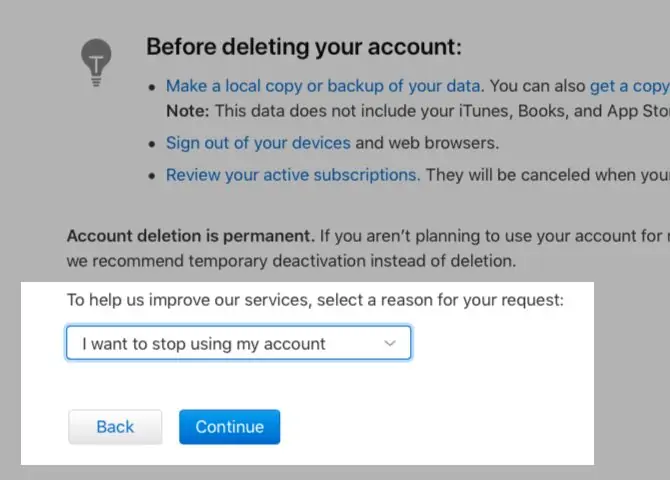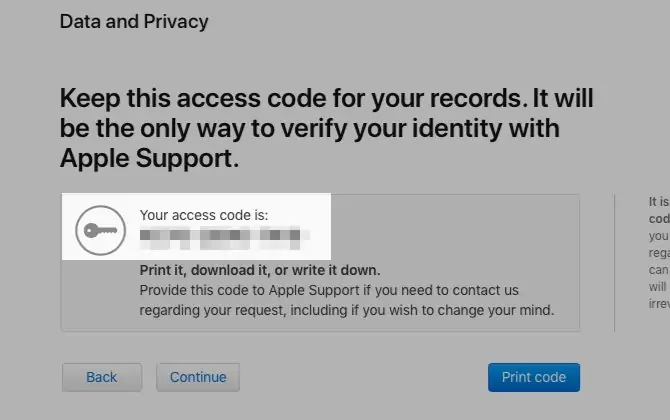برای استفاده از محصولات اپل، داشتن Apple ID ضروری است به خصوص اگر به سرویسهای آنلاین و فروشگاههای اپلیکیشن اپل نیاز داشته باشید. اما گاهی به دلایل مختلف مثل حفاظت از حریم خصوصی یا عدم استفاده از محصولات اپل، لازم میشود که اپل آیدی را حذف کنید.
در این مقاله به روش حذف حساب کاربری اپل و همینطور غیرفعال کردن موقتی Apple ID میپردازیم. با ما باشید.
آیا حذف Apple ID آخرین راه است؟
قبلاً با Apple ID یا حساب کاربری اپل که در استفاده از محصولات اپل بسیار مفید و ضروری است، آشنا شدیم:
علت حذف کردن Apple ID ممکن است مسائل مربوط به حریم خصوصی باشد و در عین حال ممکن است کاربر محصولات اپل تصمیم گرفته باشید که از دیگر سیستم عاملها و اکوسیستمهای نرمافزاری استفاده کند و از این پس نیازی به حفظ اپل آیدی نداشته باشد. در هر صورت اگر اپل آیدی را دیلیت کنید، امکان بازگردانی وجود ندارد.
بنابراین اگر قرار است مدتی از محصولات اپل استفاده نکنید و احتمالاً در آینده مجدداً سراغ آیفون، آیپد، آیپاد، اپل واچ و مکبوک یا آیمک بروید، میتوانید حساب کاربری اپل را غیرفعال کنید. در آینده هر زمان که لازم باشد میتوانید Apple ID را مجدداً فعال و استفاده کنید.
توجه کنید که اگر رمز عبور اپل آیدی را فراموش کرده باشید یا با مشکلات عجیب و تکراری در استفاده از سرویس ابری iCloud روبرو شوید، راهکار این نیست که حساب کاربری اپل را دیلیت کنید. به همین صورت برای تغییر ایمیل اپل آیدی نیز نباید از روش دیلیت کردن استفاده کنید. قبلاً به روش بازیابی حساب کاربری اپل اشاره کردیم که چندان پیچیده نیست:
تغییر دادن ایمیل اپل آیدی هم ساده است و واقعاً دلیلی برای حذف کردن حساب کاربری در این مواقع وجود ندارد.
با حذف اپل آیدی چه دادهها و سرویسهایی را از دست میدهید؟
با حذف کردن Apple ID همچنان میتوانید از وسایل مجهز به سیستم عامل macOS یا iOS استفاده کنید اما محدودیتهایی خواهید داشت. به عنوان مثال بدون اپل آیدی نمیتوانید از اغلب سرویسهای آنلاین اپل استفاده کنید. به علاوه دادهها و برخی اطلاعات مرتبط با حساب کاربری اپل از بین میرود. بنابراین در نظر بگیرید که موارد زیر از دسترس شما خارج میشود:
- خریدهای انجام شده در اپ استور، آیتونز استور، آیبوک استور
- اطلاعات و فایلهای موجود روی آیکلود اپل
- سرویسهایی مثل Apple Pay و اپ استور و آیتونز استور و همینطور iCloud
- iMessage و FaceTime برای ارسال پیامک و چت ویدیویی که پس از حذف اپل آیدی میتوانید با استفاده از شماره تلفن نیز از این دو اپلیکیشن استفاده کنید.
- ثبتنامها در سرویسهای Apple Music و App News.
اپل در مراحل دیلیت کردن حساب کاربری نیز به این موارد اشاره میکند و هشدار میدهد.
در واقع اپل آیدی مثل کلیدی است که با استفاده از آن وارد دنیای محصولات و سرویسهای اپل میشوید. طبعاً با از دست دادن این کلید، هر چه در دنیای اپل خریداری کردهاید از دست خواهد رفت!
بکاپ گرفتن از Apple ID، غیرفعال کردن و خروج از حساب کاربری
قبل از حذف کردن اپل آیدی بهتر است از تمام اطلاعاتی که به حساب کاربری شما مربوط است، بکاپ بگیرید و آن را دانلود کنید. فایل بکاپ شامل تمام فایلهای شما در سرویس ابری iCloud و خرید محصولاتی که قفل دیجیتال یا DRM دارند میشود. قبلاً به روش کار اشاره کردیم:
علاوه بر این میتوانید داکیومنتهای مربوط به سرویسهای اپل مثل رسید خرید محتوا را نیز در محلی ذخیره کرده و نگهداری کنید.
قبل از حذف کردن اپل آیدی میبایست سرویس Find My iPhone یا Find My Mac را هم غیرفعال کنید. این سرویسهای مفید برای پیدا کردن و رهگیری موقعیت جغرافیایی محصولات اپل و در صورت سرقت، قفل کردن یا پاکسازی حافظه از راه دور کاربرد دارند. میبایست هر دو ویژگی امنیتی یادشده را غیرفعال کنید. روش کار به این صورت است:
در مکاواس روی منوی اپل یا سیب کلیک کرده و گزینهی System Preferences را انتخاب کنید و در پنجرهی باز شده روی iCloud کلیک کنید. در ادامه تیک گزینهی Find My Mac را حذف کنید.
در iOS ابتدا اپ Settings را اجرا کنید و سپس روی نام حساب کاربری تپ کرده و روی iCloud و در نهایت Find My iPhone تپ کنید. اکنون میتوانید سوییچ گزینهی Find My iPhone را در حالت غیرفعال قرار بدهید.
حال میتوانید در مک و آیفون از حساب کاربری اپل خارج شوید و اگر در اپلیکیشنی برای دسترسی به iCloud از اپل آیدی استفاده کردهاید، خروج انجام بدهید. اگر این کار را به درستی انجام ندهید، ممکن است در آینده نتوانید از اپلیکیشن موردبحث به درستی استفاده کنید.
- در مکاواس از منوی سیب گزینهی System Preferences را انتخاب کنید روی iCloud کلیک کنید و سپس روی Sign Out در پایین ستون کناری کلیک کنید.
- در iOS اپ ستینگس را اجرا کرده و روی نام کاربری تپ کنید و سپس روی Sign Out در پایین صفحهی اپل آیدی تپ کنید.
در هر دو سیستم عامل، پیامی مربوط به حفظ کردن فایلهای آیکلود که در حال حاضر دانلود شده و روی حافظهی داخلی هستند، نمایش داده میشود. روی Keep a Copy در پایین پنجره کلیک کنید و ادامه دهید.
برای خروج از حساب کاربری اپل در اپلیکیشن iTunes میبایست روی Account کلیک کرده و Authorization و سپس Deauthorize This Computer را انتخاب کنید. اپل ایدی و رمز عبور را وارد کرده و روی De-authorise تپ کنید.
به همین صورت در مرورگر سافاری از حساب کاربری اپل خارج شوید. بد نیست پس از خروج، کوکیها را نیز پاکسازی کنید تا در استفاده از سایتها با مشکل خاصی مواجه نشوید.
مرحلهی آخر قبل از حذف کردن اپل آیدی این است که محصولات متصل شده به حساب کاربری اپل که قرار است حذف شود را حذف کنید. برای اینکار میتوانید به وبسایت رسمی اپل و بخش appleid.apple.com مراجعه کنید. در این آدرس ابتدا با اپل آیدی و رمز عبور آن لاگین کنید. سپس در بخش Devices روی محصول موردنظر کلیک کرد و روی دکمهی Remove آن کلیک کنید تا از اتصال به اپل آیدی حذف شود.
روش حذف Apple ID
پس از بکاپگیری و خروج از حساب کاربری در سیستم عامل iOS و macOS و اپلیکیشنهای اشاره شده، به وبسایت اپل و بخش privacy.apple.com مراجعه کنید.
با ورود اپل آیدی و رمز عبور وارد حساب کاربری شوید. در این بخش میتوانید موارد زیر را انجام دهید:
- تصحیح اطلاعات شخصی: اگر اطلاعات شخصی را اشتباه وارد کردهاید میتوانید آن را تصحیح کنید.
- حذف اکانت: دیلیت کردن Apple ID.
- غیرفعال کردن اکانت: موقتاً اپل آیدی خویش را غیرفعال یا Deactivate کنید.
بسته به موقعیت جغرافیایی ممکن است گزینهی سوم یعنی غیرفعال کردن حساب کاربری اپل موجود نباشد اما به هر حال دیر یا زود این گزینه در اختیار همگان قرار میگیرد.
روی لینک Get started زیر Delete your account کلیک کنید. در ادامه تغییرات مهمی که با حذف کردن حساب کاربری اتفاق میافتد، گوشزد میشود. از منوی کرکرهای Select a reason یکی از موارد را انتخاب کنید که در حقیقت علت تمایل شما به حذف اپل آیدی است و سپس روی دکمهی Continue کلیک کنید.
در صفحهی بعدی یک مرتبهی دیگر به اتفاقاتی که با دیلیت کردن اکانت اپل آیدی رخ میدهد اشاره میشود و در مرحلهی بعدی به قوانین حذف حساب کاربری اشاره میشود و در نهایت اپل در مورد اطلاعات تماس سوال میکند. ایمیلی را برای آگاهی از وضعیت حساب کاربری مشخص کنید و ادامه دهید.
در مرحلهی بعدی اپل یک کد یکتا ارایه میکند که کاربری آن برای مواقعی است که میخواهیم درخواست حذف اکانت را کنسل کنیم. بنابراین کد ارایه شده را کپی یا پرینت کنید. این کد در صورت تماس بعدی شما با پشتیبانی کمپانی اپل، برای یافتن درخواست حذف اکانت کاربرد دارد.
در صفحهی بعدی به دکمهی Delete account میرسید که فرآیند حذف حساب کاربری را تکمیل میکند. به این ترتیب درخواست شما ثبت میشود. ممکن است حداکثر ۷ روز برای رسیدگی به درخواست حذف اکانت، در صف انتظار باقی بمانید.
در پایان توجه کنید که فرآیند غیرفعال کردن حساب کاربری اپل مشابه حذف حساب کاربری است و مراحل کار یکسان است.
makeuseofسیارهی آیتی